Проводное подключение
 Внимание!
Внимание!
- Если принтер выполняет очистку, выравнивание печатающих головок или другие процессы, дождитесь завершения процесса, прежде чем запустить настройку.
 Примечание.
Примечание.
-
При подключении к проводной сети см. следующие примечания.
-
Если в левой части экрана отображается значок
 , коснитесь значка
, коснитесь значка  , чтобы открыть соответствующий экран.
, чтобы открыть соответствующий экран.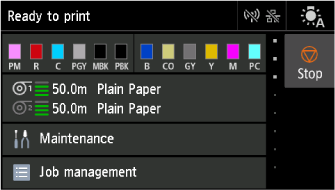
-
Вам понадобится кабель Ethernet (продается отдельно).
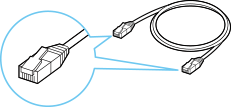
-
Подключите принтер к сетевому устройству (например, маршрутизатору) с помощью кабеля Ethernet.
Не подключайте его к другому порту.
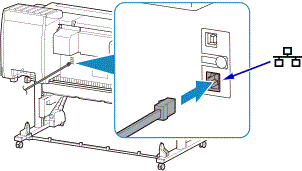
-
Выберите
 Настройки сети (LAN settings) на экране НАЧАЛО.
Настройки сети (LAN settings) на экране НАЧАЛО.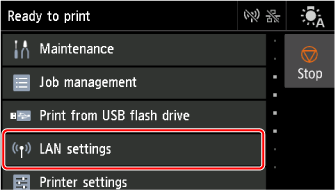
-
Выберите Проводная сеть (Wired LAN).
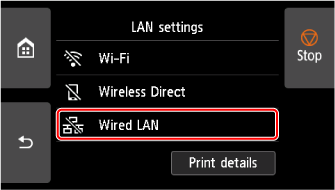
-
Выберите Параметры (Settings).
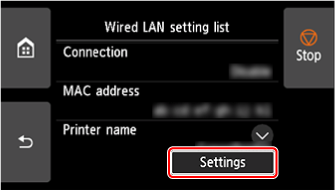
-
Выберите Вкл./выкл. проводную сеть (Enable/disable Wired LAN).
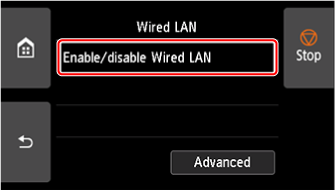
-
Выберите Включить (Enable).
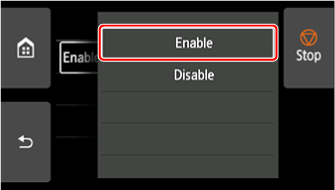
-
Коснитесь значка
 в левой части экрана.
в левой части экрана.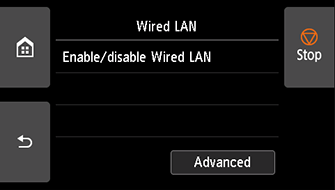

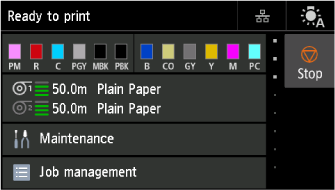
Настройка подключения к сети завершена.
После установки соединения на экране отображается значок
 .
.При выполнении настройки с помощью программного обеспечения вернитесь к программному обеспечению и продолжите установку.
Windows
Нажмите
 (или
(или  ) на панели задач
) на панели задач 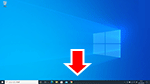 в нижней части экрана и следуйте инструкциям на экране, чтобы продолжить настройку.
в нижней части экрана и следуйте инструкциям на экране, чтобы продолжить настройку.macOS
Нажмите
 на панели Dock
на панели Dock  в нижней части экрана и следуйте инструкциям на экране, чтобы продолжить настройку.
в нижней части экрана и следуйте инструкциям на экране, чтобы продолжить настройку.
